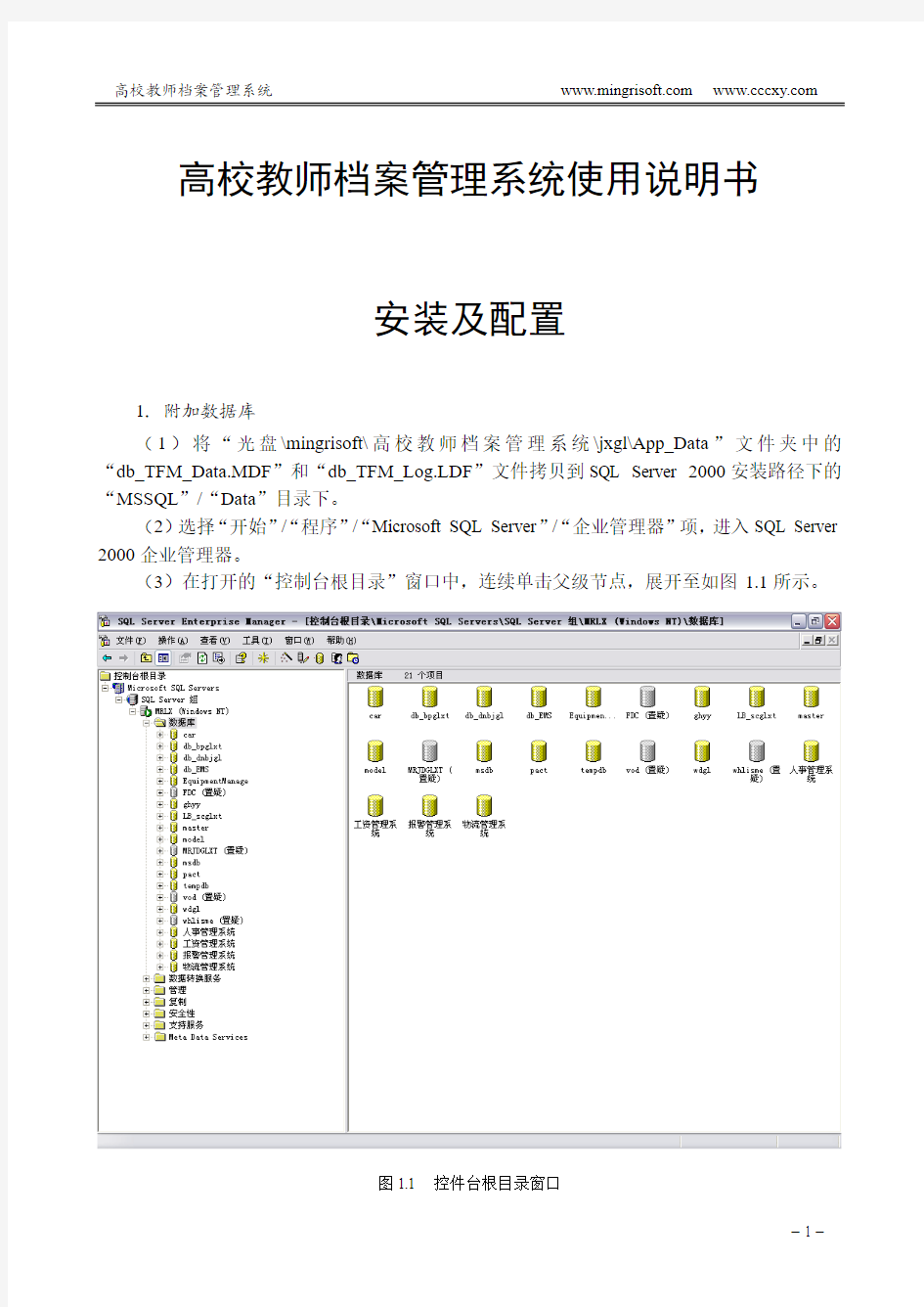
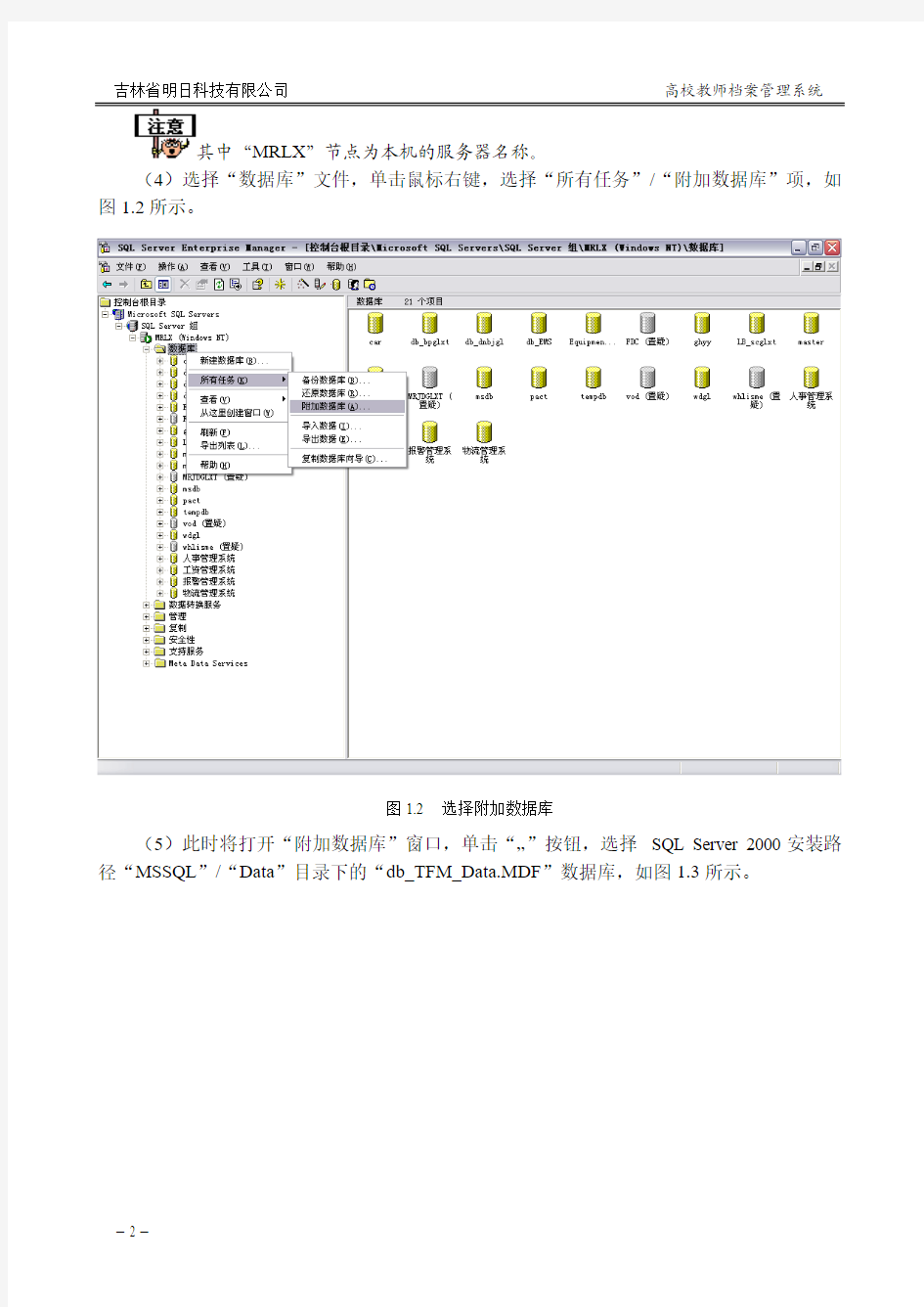
高校教师档案管理系统使用说明书
安装及配置
1.附加数据库
(1)将“光盘\mingrisoft\高校教师档案管理系统\jxgl\App_Data”文件夹中的“db_TFM_Data.MDF”和“db_TFM_Log.LDF”文件拷贝到SQL Server 2000安装路径下的“MSSQL”/“Data”目录下。
(2)选择“开始”/“程序”/“Microsoft SQL Server”/“企业管理器”项,进入SQL Server 2000企业管理器。
(3)在打开的“控制台根目录”窗口中,连续单击父级节点,展开至如图1.1所示。
图1.1 控件台根目录窗口
其中“MRLX”节点为本机的服务器名称。
(4)选择“数据库”文件,单击鼠标右键,选择“所有任务”/“附加数据库”项,如图1.2所示。
图1.2 选择附加数据库
(5)此时将打开“附加数据库”窗口,单击“…”按钮,选择SQL Server 2000安装路径“MSSQL”/“Data”目录下的“db_TFM_Data.MDF”数据库,如图1.3所示。
图1.3 选择数据文件所在路径
(6)在“指定数据库所有者”下拉列表框中选择“sa”,然后单击“确定”按钮,数据库便附加成功了。
(7)单击【确定】按钮,弹出如图1.4所示的提示框。
图1.4 系统提示
(8)单击【确定】按钮,完成附加数据库操作。
2.配置IIS
(1)依次选择“开始”/“设置”/“控制面板”/“管理工具”/“Internet信息服务(IIS)管理器”选项,弹出“Internet信息服务(IIS)管理器”窗口,如图1.5所示。
图1.5 “Internet信息服务(IIS)管理器”窗口
(2)选中“默认网站”节点,单击右键,选择“属性”,如图1.6所示。
图1.6 选择“属性”菜单项
(3)弹出“默认网站属性”对话框,如图1.7所示,单击“网站”选项卡,在“IP地址”下拉列表中选择本机IP地址。
图1.7 默认网站属性
(4)单击“主目录”选项卡,如图1.8所示。单击“浏览”按钮,弹出“浏览文件夹”对话框,选择您的网站路径,单击“确定”按钮。
图1.8 “主目录”选项页
(5)选中首页文件“Default.aspx”,单击鼠标右键,在弹出的菜单中选择“浏览”菜单项。
程序使用说明
主要功能
随着科学技术的不断提高,计算机科学日渐成熟,其强大的功能人们已经深刻意识到,它已进入人类社会的各个领域并发挥着越来越重要的作用。作为计算机应用的一部分,使用计算机对教师档案信息进行管理,具有手工管理所无法比拟的优点。例如:检索迅速、查找方便、可靠性高、存储量大、保密性好、成本低等。这些优点能够极大地提高教师档案管理的效率,也是企业的科学化、正规化管理与世界接轨的重要条件。
注意事项
用户在使用《高校教师档案管理系统》之前,应注意以下事项:
(1)实例执行文件路径:光盘\mingrisoft\高校教师档案管理系统\jxgl\Default.aspx。
(2)本系统的初始用户名为“mr”,密码为“mrsoft”。
(3)在本系统中填写信息时,有时需要将五笔输入法的全角状态改为半角状态,否则程序可能会弹出错误提示,五笔输入法的全角状态和半角状态如图1.9所示。
图1.9 五笔输入法的全角与半角状态
(4)本系统操作员分为两种,一种是管理员,一种是普通用户也就是教师。管理员是系统默认的,只有一个,用户名为“mr”,密码为“mrsoft”,不可以添加、修改等。普通用户可以添加。
(5)系统设置页面主要用于设置搜索与系统的使用权,只有管理员可以设置:
?搜索:设为“开放”时,教师可以对自己的资料进行搜索,此时“条件查询”可用;如果设为“不开放”,教师不可以对自己的资料进行搜索,此时“条件查询”不可用,只可以添加、修改、删除。
?系统:设为“开放”时,教师可以管理(即添加、修改、删除)自己的资料信息;设为“不开放”时,教师只能查看自己所添加的资料信息,不能对其进行相应的管理操作。
业务流程
在使用本系统时,请按照以下流程进行操作:
(1)单击“管理用户”按钮,添加教师信息。
(2)单击“系统设置”按钮,在此页面中设置教师的搜索与操作是否开放。
(3)在“基本档案”、“学科建设”、“教学研究”和“科学研究”树状菜单中分别添加教师的资料信息。如果系统设置中对教师的系统操作开放,教师也可以通过登录自己添加资料信息。
(4)单击“条件查询”按钮,在此页面中可以按照不同的查询条件对教师资料进行查询。